Cara Memasang dan Mengonfigurasi Pemindai Kerentanan Nessus di CentOS 8
Nessus adalah alat pemindai keamanan yang sangat populer yang memindai sistem dan menghasilkan peringatan jika menemukan kerentanan keamanan. Nessus tidak mencegah serangan berbahaya, hanya memeriksa kelemahan di sistem Anda yang dapat dieksploitasi oleh penyerang. Ini dilakukan dengan memindai setiap port sistem untuk menentukan port mana yang terbuka dan layanan mana yang mendengarkan port ini, lalu menguji layanan tersebut untuk mendeteksi kerentanan apa pun.
Dalam postingan hari ini, kita akan menginstal Nessus Pemindai Kerentanan pada CentOS 8 sistem. Kami akan menginstal Nessus Essential itu adalah aplikasi gratis dan memungkinkan Anda memindai hingga 16 alamat IP sekaligus.
Catatan :Anda akan diminta untuk menjalankan perintah sebagai sudo atau sebagai pengguna root untuk menginstal Nessus Pemindai Kerentanan.
Menginstal Pemindai Kerentanan Nessus di CentOS
Nessus Pemindai Kerentanan tidak tersedia di repositori paket CentOS. Kami akan menginstalnya dengan mengunduh .rpm its paket dari halaman Unduhan Nessus.
Langkah 1:Mengunduh Nessus
Untuk mengunduh Nessus, buka halaman Unduhan Nessus. Kemudian unduh Nessus .rpm paket untuk sistem CentOS 8. Setelah Anda mengklik tautan, jendela Perjanjian Lisensi akan muncul. Setujui persyaratan dengan menekan tombol Saya Setuju tombol.
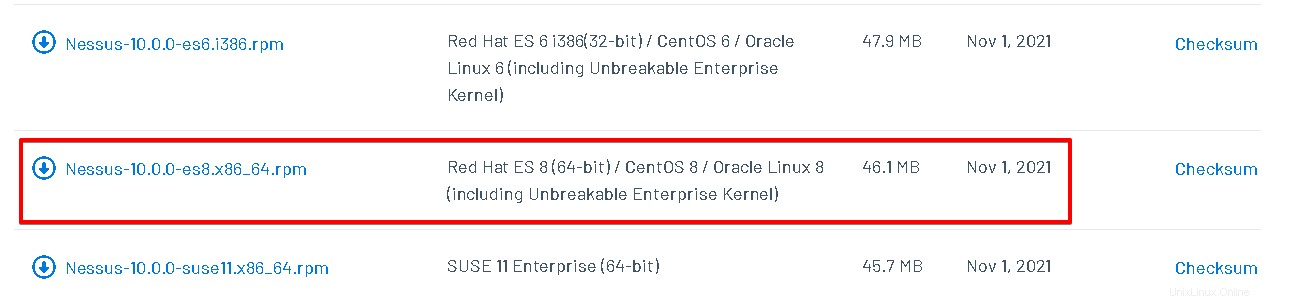
File yang diunduh Nessus-10.0.0-es8.x86_64.rpm(Nessus-
Langkah 2:Memasang Pemindai Kerentanan Nessus
Sekarang untuk menginstal Nessus di sistem CentOS Anda, buka direktori Unduhan tempat unduhan .rpm file telah disimpan.
$ cd Downloads/
Kemudian instal sebagai berikut:
$ sudo rpm -ivh Nessus-10.0.0-es8.x86_64.rpm
Masukkan kata sandi sudo. Setelah itu, file instalasi akan mulai diunduh.
Tangkapan layar di bawah menunjukkan instalasi yang berhasil.
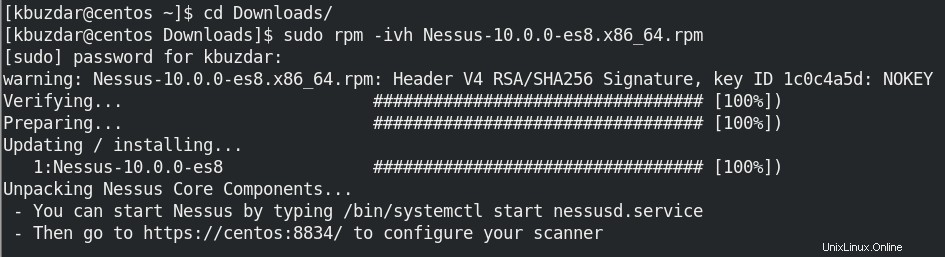
Langkah 3:Mulai dan Aktifkan Nessus
Untuk memulai layanan Nessus, gunakan perintah di bawah ini:
$ sudo systemctl start nessusd.service
Untuk mengaktifkan layanan Nessus saat startup sistem, gunakan perintah di bawah ini:
$ sudo systemctl enable nessusd.service
Untuk melihat status layanan Nessus, gunakan perintah di bawah ini:
$ sudo systemctl status nessusd.service

Langkah 4:Buka Port Nessus di Firewall
Antarmuka pengguna Nessus berjalan pada port 8834 . Jika Anda memiliki firewall yang berjalan di sistem Anda, Anda harus membuka port ini di firewall Anda.
Gunakan perintah di bawah ini untuk membuka port 8834 di firewall Anda:
$ sudo firewall-cmd --zone=public --add-port=8834/tcp --permanent
Sekarang perintah di bawah untuk memuat ulang layanan firewall:
$ sudo firewall-cmd --reload
Anda dapat memverifikasi apakah aturan telah ditambahkan menggunakan perintah ini:
$ sudo firewall-cmd --zone=public -list-ports
Itu harus mencantumkan port 8843 di output.

Langkah 5:Mengonfigurasi Nessus
Sekarang buka browser web Anda dan pergi ke alamat di bawah ini:
https://ip-address:8834
Di mana alamat-ip adalah alamat IP server Anda tempat Nessus diinstal.
Saat halaman terbuka, Anda akan melihat tampilan berikut dengan peringatan tentang koneksi yang tidak aman. Klik Lanjutan lalu klik Terima Risiko dan lanjutkan.
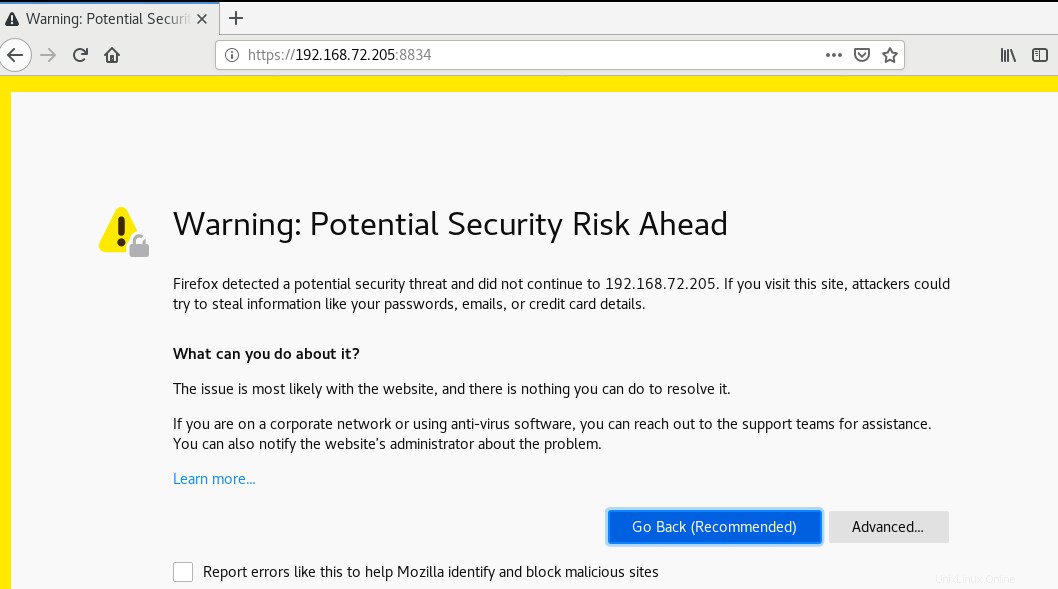
Maka akan muncul halaman Selamat Datang berikut. Pilih Nessus Essentials dan klik Lanjutkan .
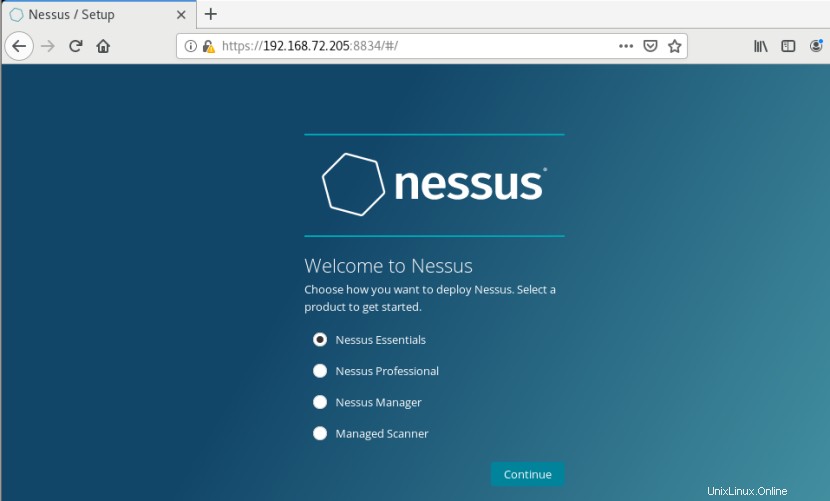
Sekarang Anda harus mendaftar untuk mendapatkan kode aktivasi Nessus. Masukkan informasi yang diperlukan dan klik Email . Kemudian email dengan kode aktivasi akan dikirimkan kepada Anda.
Jika Anda sudah memiliki kode aktivasi Nessus, klik Lewati.
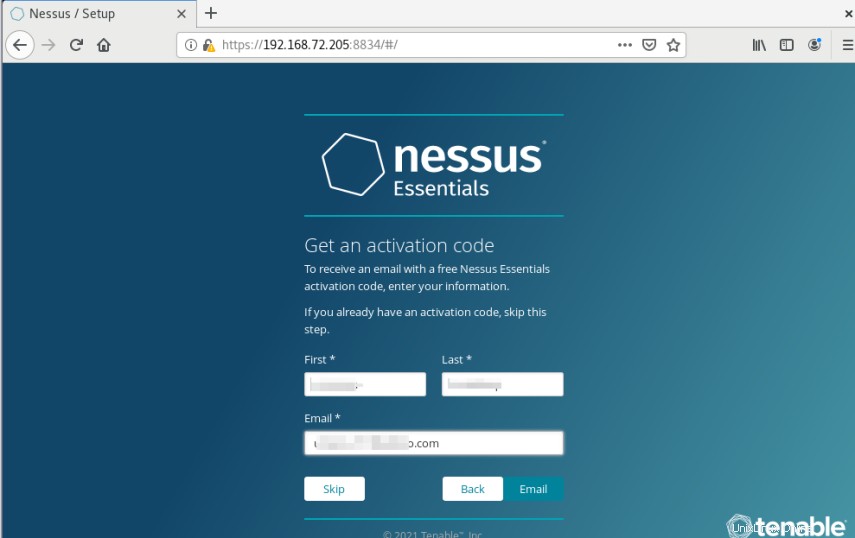
Kemudian di jendela di bawah, masukkan kode aktivasi yang Anda terima di email dan klik Lanjutkan .
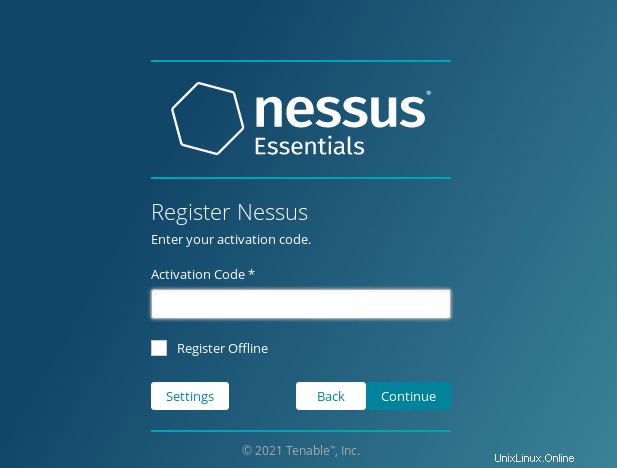
Selanjutnya, buat akun pengguna administrator untuk Nessus. Setelah selesai, klik Kirim .
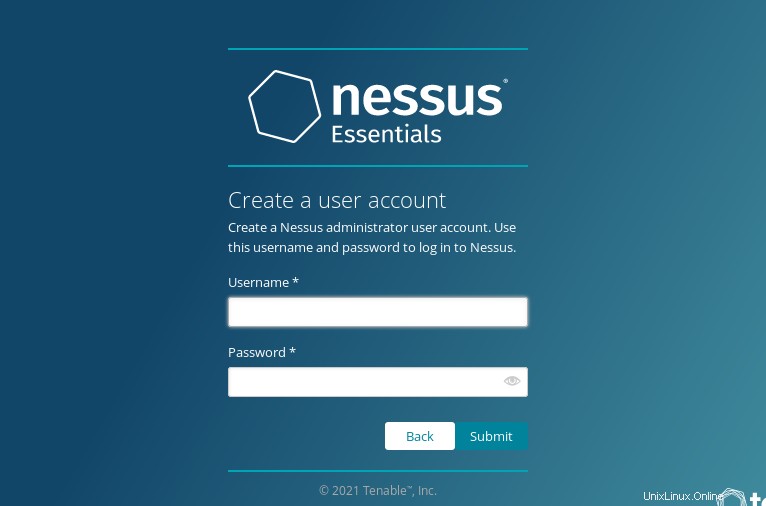
Proses ini akan memakan waktu.
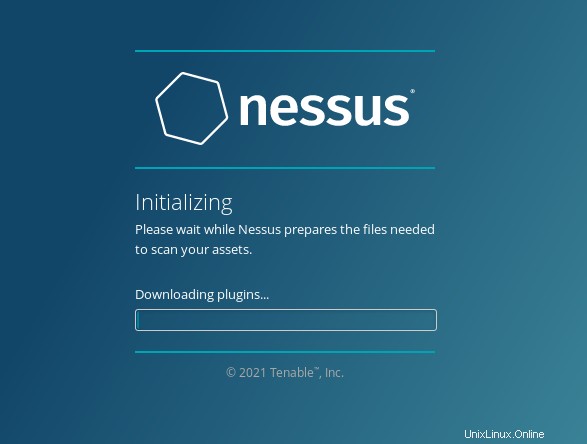
Setelah instalasi selesai, akan muncul halaman login Nessus. Login menggunakan kredensial admin yang Anda buat sebelumnya. Setelah login, Anda akan melihat halaman default Nessus berikut.
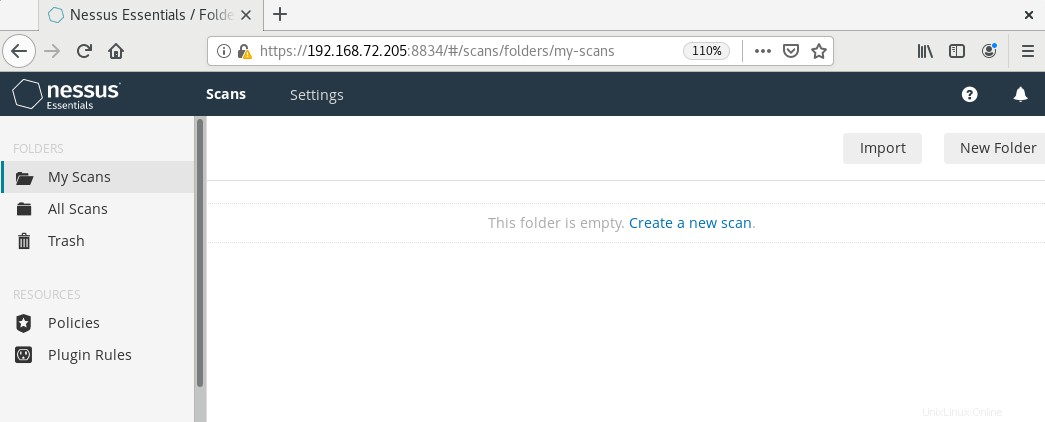
Sekarang Anda dapat mulai menggunakan pemindai kerentanan Nessus dan menjalankan pemindaian di sistem Anda.
Copot pemasangan Nessus
Jika karena alasan apa pun, Anda perlu mencopot pemasangan Nessus, Anda dapat melakukannya sebagai berikut:
Pertama, hentikan layanan Nessus:
$ sudo systemctl stop nessusd.service
Kemudian temukan nama paket Nessus yang terinstal di sistem Anda:
$ rpm -qa | grep Nessus
Perintah akan menampilkan nama paket Nessus.
Kemudian untuk menghapus Nessus, gunakan rpm -e perintah diikuti dengan nama paket Nessus:
$ sudo rpm -e <Nessus-package-name>
Dalam contoh kita, itu akan menjadi:
$ sudo rpm -e Nessus-10.0.0-es8.x86_64
Ini akan menghapus instalasi Nessus dari sistem CentOS Anda.
Dalam posting ini, kami menginstal dan mengonfigurasi pemindai kerentanan Nessus pada sistem CentOS. Sekarang Anda dapat mulai menjalankan pemindaian pada sistem Anda untuk menemukan kerentanan apa pun yang dapat dieksploitasi oleh penyerang. Prosedur untuk menghapus instalasi Nessus juga dijelaskan di sini jika Anda perlu menghapusnya. Untuk informasi lebih lanjut tentang Nessus, kunjungi dokumentasi resminya.